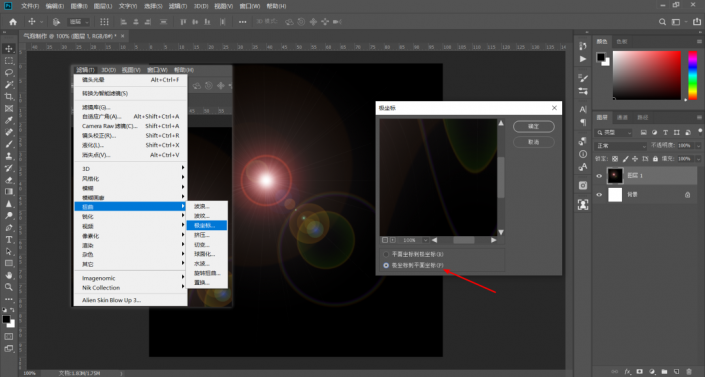
6.Ctrl+T执行自由变换,鼠标右键右击一下,然后选择垂直翻转
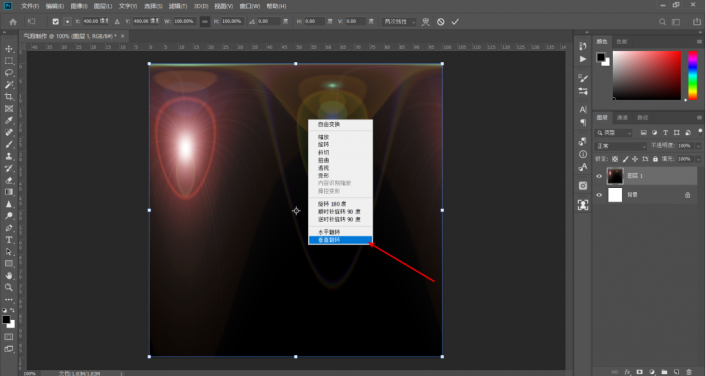
7.菜单栏-滤镜-扭曲-极坐标,执行平面坐标到极坐标
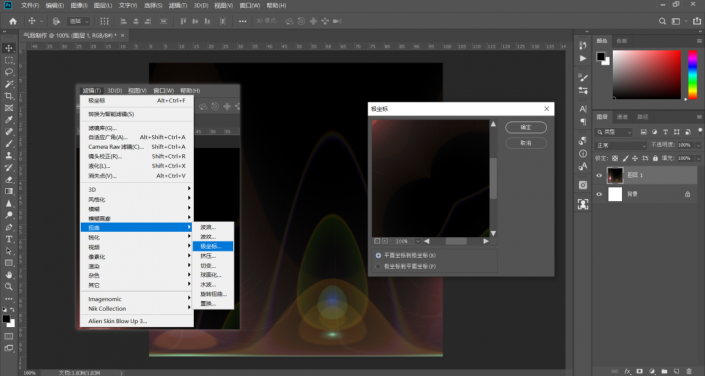
现在的效果就是这个样子的啦
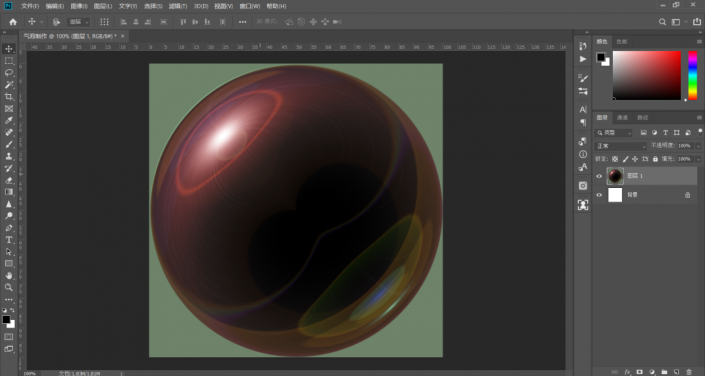
8.接下来就是要抠图,你可以使用任意一种抠图的方法,选中这个圆形,这里我使用魔棒,选择背景
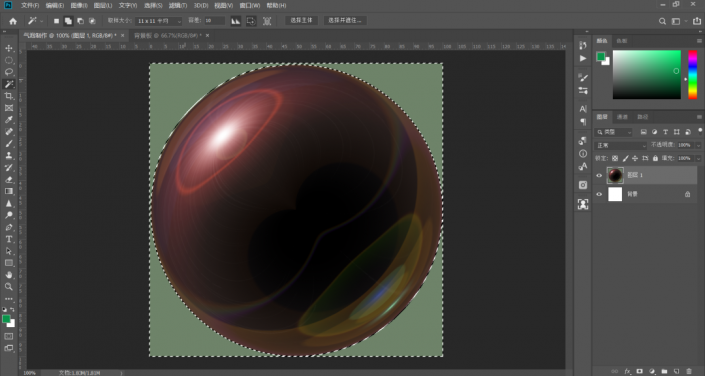
然后Ctrl+shift+I反选,就能得到选区
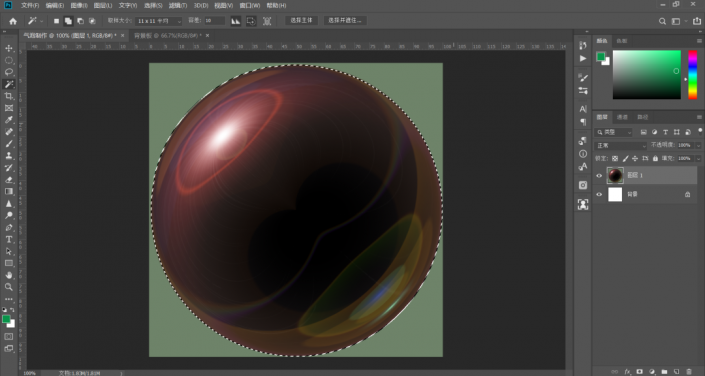
9.使用移动工具,或者使用Ctrl+C复制,然后到任意一个背景上Ctrl+V粘贴
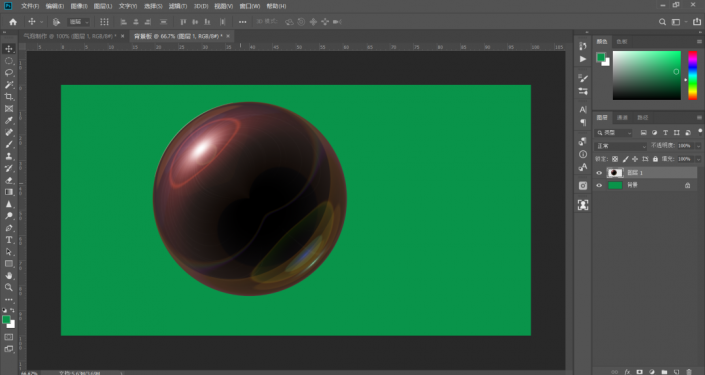
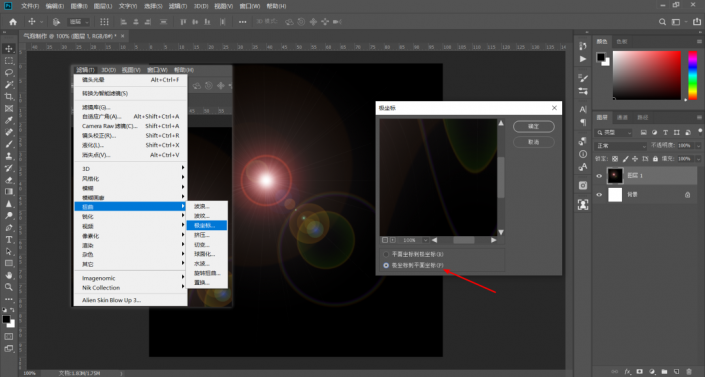
6.Ctrl+T执行自由变换,鼠标右键右击一下,然后选择垂直翻转
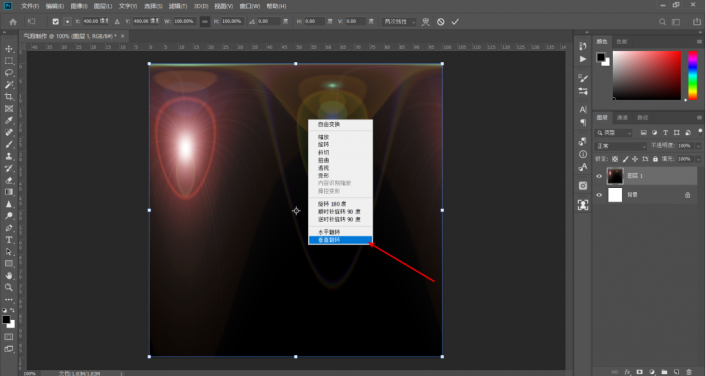
7.菜单栏-滤镜-扭曲-极坐标,执行平面坐标到极坐标
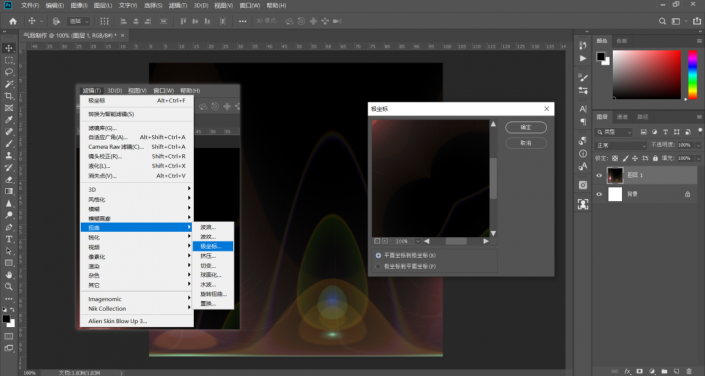
现在的效果就是这个样子的啦
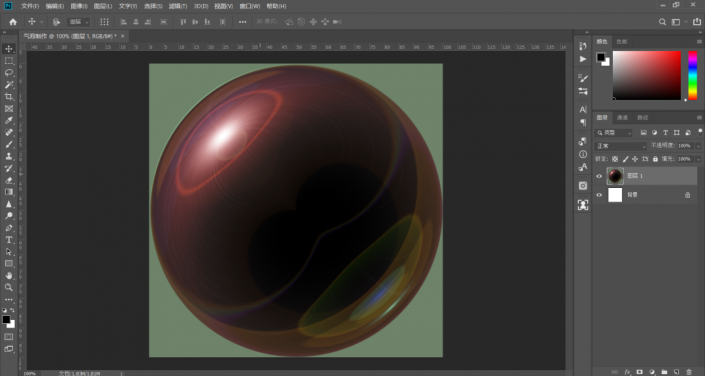
8.接下来就是要抠图,你可以使用任意一种抠图的方法,选中这个圆形,这里我使用魔棒,选择背景
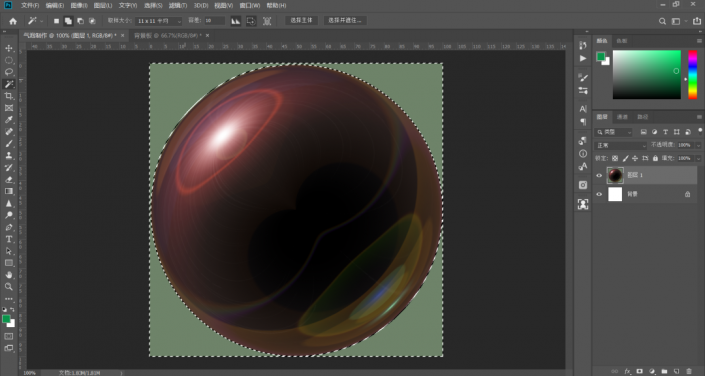
然后Ctrl+shift+I反选,就能得到选区
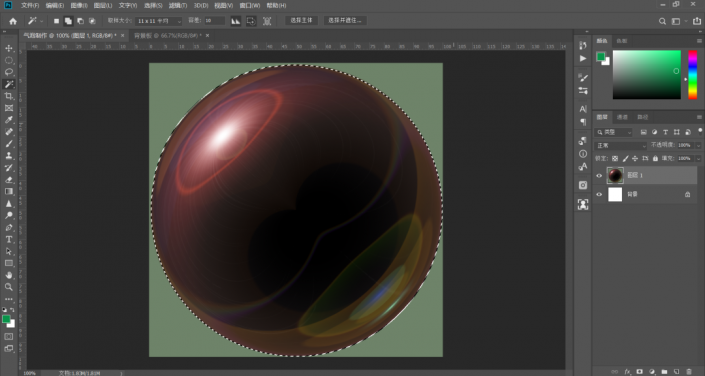
9.使用移动工具,或者使用Ctrl+C复制,然后到任意一个背景上Ctrl+V粘贴
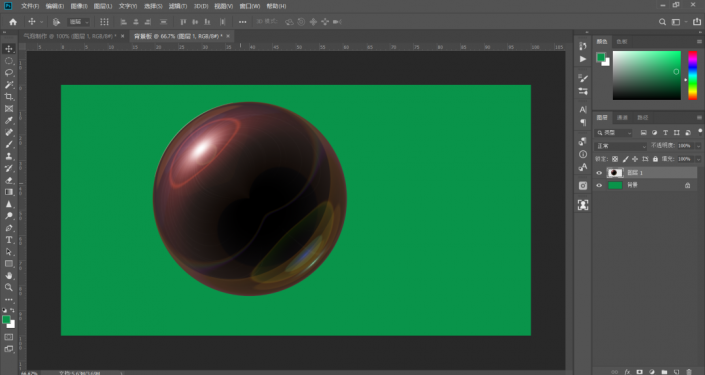
下一篇:PS铃木镇秀签名图片制作教程